Kehittäjäaseman luominen Windows 11:ssä

Jos haluat luoda kehitysaseman Windows 11:ssä, napsauta Levyt ja asemat -asetuksista Luo kehitysasema, valitse Luo uusi VHD, käytä 50 Gt plus -muotoa.
Windows 11: ssä voit luoda uuden osion kiintolevylle eri työkaluilla, ja tässä oppaassa opit vaiheet Asetukset-sovelluksen, Levynhallinnan ja asennusasetuksien avulla. Osio (kutsutaan myös taltioksi) kuvaa aseman loogista osaa, joka on alustettu ja määritetty tiedostojärjestelmällä (kuten NTFS tai FAT32) ja asemakirjaimella tiedostojen tallentamista varten. Yleensä kiintolevyllä voi olla useita osioita, jotka näkyvät File Explorerissa eri asemina.
Voit luoda niin monta osiota kuin tarvitset, mutta osion tyylistä riippuen on rajoituksia. Jos laite esimerkiksi käyttää Master Boot Record (MBR) -ositotyyliä , sinulla voi olla enintään neljä "ensisijaista" osiota. Vain yksi niistä voidaan asettaa "aktiiviseksi", yleensä tämä on osio, johon käyttöjärjestelmä on asennettu.
Lisäksi osio numero neljä muunnetaan automaattisesti "laajennetuksi" osioksi. Laajennettu osio ei voi tallentaa tietoja, mutta se sallii ylimääräisten "loogisten" osioiden. Tämän kiertotavan avulla järjestelmässä voi olla enemmän kuin neljä osiota. Teknisesti laajennetun osion sisällä luotavien osioiden lukumäärää ei ole rajoitettu.
Jos kiintolevy on alustettu GUID-osiotaulukoksi (GPT) , voit luoda niin monta ensisijaista osiota kuin tarvitaan, koska rajoitus on 128 osiota. (Näillä ohjeilla voit myös muuntaa aseman MBR:stä GPT:ksi .)
Tämä opas opettaa sinulle erilaisia tapoja luoda uusi osio kiintolevylle Windows 11:ssä. Jos sinun on poistettava osio, noudata näitä ohjeita .
Voit luoda osion osittamattomasta tilasta Windows 11:ssä seuraavasti:
Avaa Asetukset Windows 11:ssä.
Napsauta Tallennus .
Napsauta Tallennustilan hallinta -osiossa Tallennustilan lisäasetukset .
Napsauta Levyt ja taltiot -asetusta.
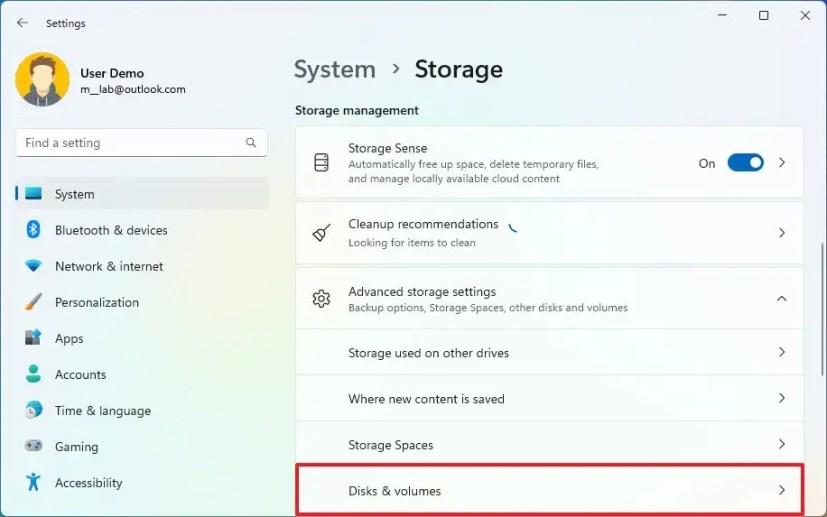
Valitse SSD- tai HDD-tallennustila luodaksesi uuden osion.
Valitse Kohdistamaton tila ja napsauta Luo äänenvoimakkuus -painiketta.

Pikahuomautus: Jos asemalla on jo osio, valitse ja avaa ominaisuussivu ja napsauta "Poista" -painiketta "Muotoile"-osiossa. Tämä prosessi kuitenkin poistaa levyllä tällä hetkellä olevat tiedot. Tästä syystä on suositeltavaa varmuuskopioida osion tiedostot ennen jatkamista.
Vahvista aseman tarra "Label"-asetuksesta.
Valitse asemakirjain, jotta se on käytettävissä File Explorerissa "Drive Letter" -asetuksissa.
Valitse "Tiedostojärjestelmä"-asetuksesta NTFS-vaihtoehto.
Vahvista osion koko "Koko"-asetuksesta.
Napsauta Lisäasetusta .
Valitse "Suorita nopea alustus" -vaihtoehto.
Napsauta Muotoile- vaihtoehtoa.
Kun olet suorittanut vaiheet, osio luodaan, alustetaan ja valmis tallentamaan tiedostoja.
Jos haluat luoda toisen osion asemaan, jossa on jo osio, joka vie koko tallennustilan, sinun on ensin pienennettävä osio luodaksesi varaamatonta tilaa toisen osion määrittämistä varten.
Voit luoda kiintolevyosion Levynhallintatyökalulla seuraavasti:
Avaa Käynnistä .
Etsi Luo ja alusta kiintolevyosioita ja napsauta ylintä tulosta avataksesi Levynhallinta -sovelluksen.
Napsauta hiiren kakkospainikkeella asemaa, jossa on "Aloimaton" ja valitse "Uusi yksinkertainen taltio" .
Pikahuomautus: Jos asemalla on jo osio, napsauta sitä hiiren kakkospainikkeella ja valitse "Poista asema". Tämä prosessi kuitenkin poistaa levyllä tällä hetkellä olevat tiedot. Tästä syystä on suositeltavaa varmuuskopioida osion tiedostot ennen jatkamista.
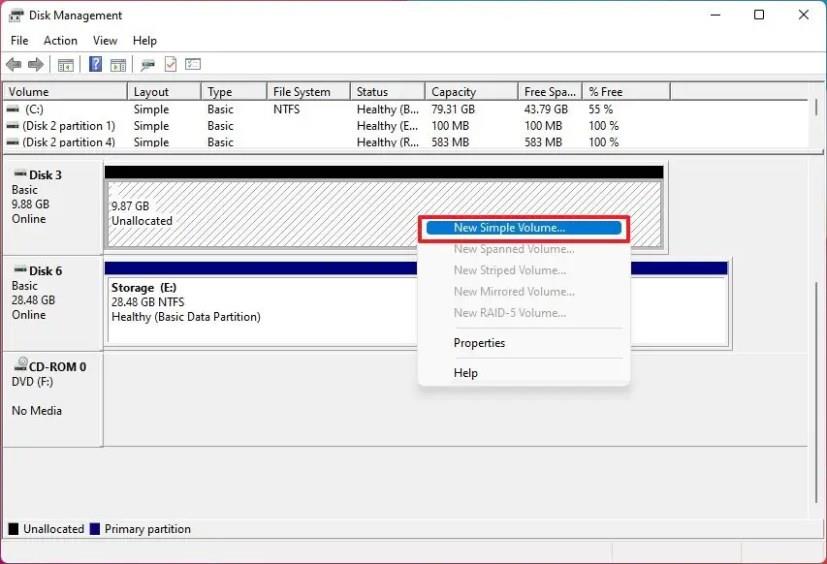
Napsauta Seuraava -painiketta.
Vahvista osion koko "Koko"-asetuksesta.
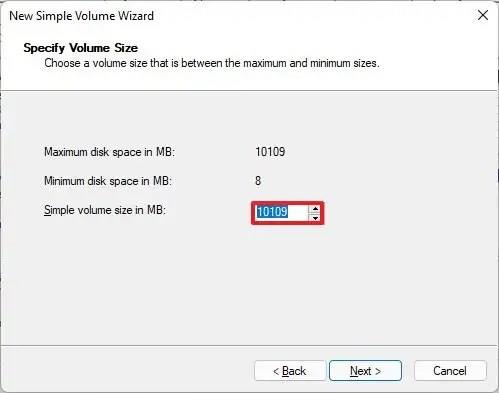
Napsauta Seuraava -painiketta.
Valitse "Määritä seuraava ohjain" -vaihtoehto ja valitse uuden osion kirjain.
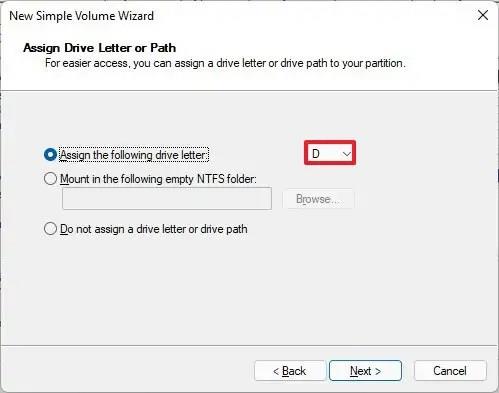
Napsauta Seuraava -painiketta.
Valitse "Alusta tämä taltio seuraavilla asetuksilla" -vaihtoehto.
Valitse "Tiedostojärjestelmä"-asetuksesta NTFS- vaihtoehto.

Vahvista aseman nimi "Volume label" -asetuksessa.
Valitse "Suorita nopea alustus" -vaihtoehto.
Napsauta Seuraava -painiketta.
Napsauta Valmis- painiketta.
Kun olet suorittanut vaiheet, Levynhallinta luo ja alustaa osion SSD- tai HDD-tallennustilassa Windows 11:ssä.
Voit luoda osion Windows 11 -asennuksen aikana seuraavasti:
Käynnistä tietokoneesi Windows 11:n USB-asennusmedialla .
Tärkeää: Jos haluat käynnistää tietokoneen USB-muistitikulla, saatat joutua muuttamaan UEFI-laiteohjelmiston asetuksia. Tämä edellyttää yleensä jonkin toimintonäppäimistä (F1, F2, F3, F10 tai F12), "ESC" tai "Delete" -näppäimen painamista. Katso tarkat ohjeet valmistajan tukisivustolta. On tärkeää huomata, että tämä prosessi poistaa kaikki tiedot kiintolevyltä. Siksi on erittäin suositeltavaa luoda varmuuskopio tiedostoistasi ennen kuin jatkat.
Aloita painamalla mitä tahansa näppäintä.
Napsauta Seuraava -painiketta.
Napsauta Asenna nyt -painiketta.
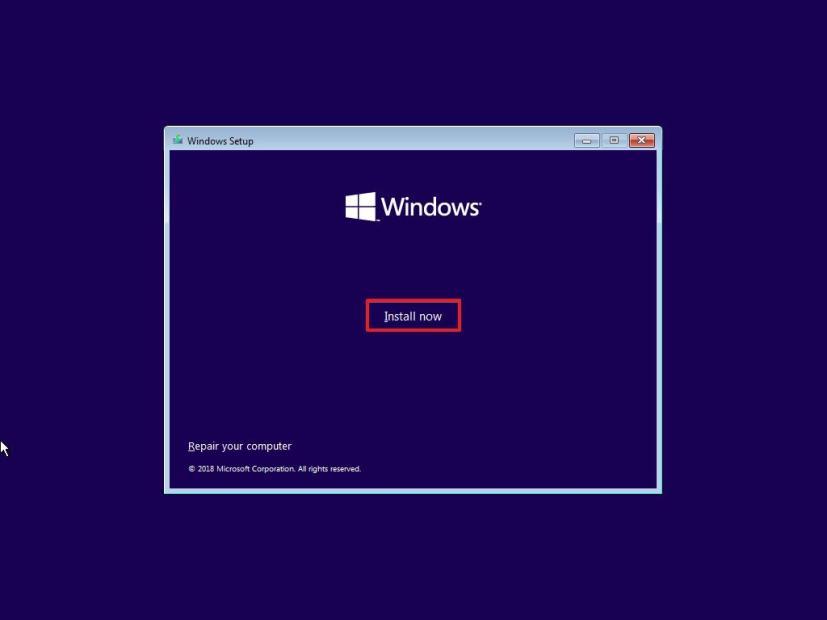
Aktivoi Windows 11 kirjoittamalla tuoteavain tai napsauttamalla Ohita -painiketta, jos kyseessä on uudelleenasennus.
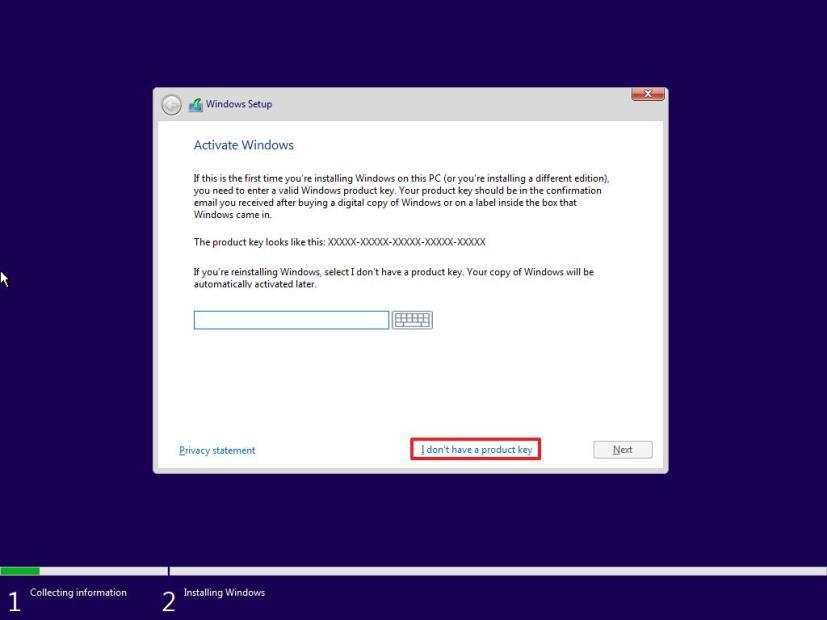
Valitse "Hyväksyn lisenssiehdot" -vaihtoehto.
Napsauta Seuraava -painiketta.
Valitse asennettava Windows 11 -versio, jos ohitit tuoteavaimen.
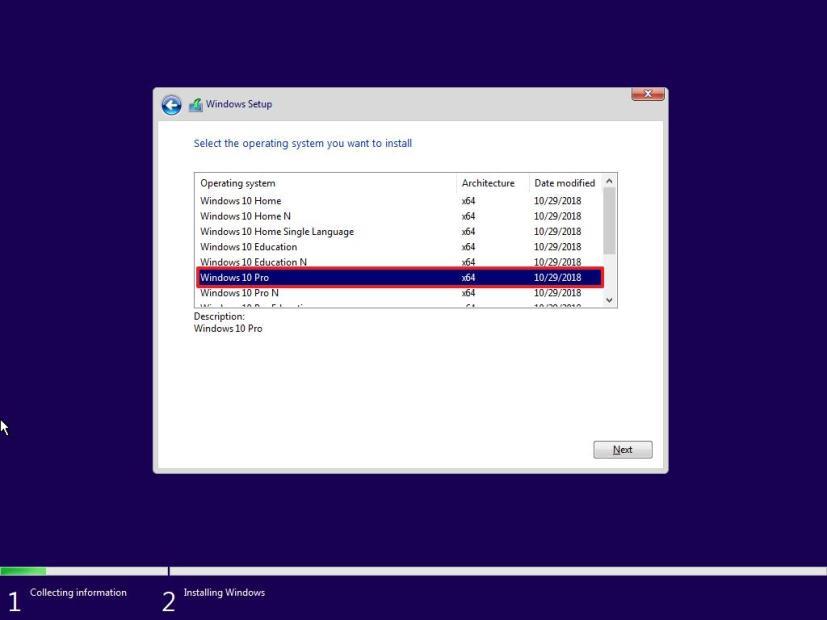
Napsauta Seuraava -painiketta.
Valitse "Mukautettu: Asenna vain Windows (lisäasetukset)" .
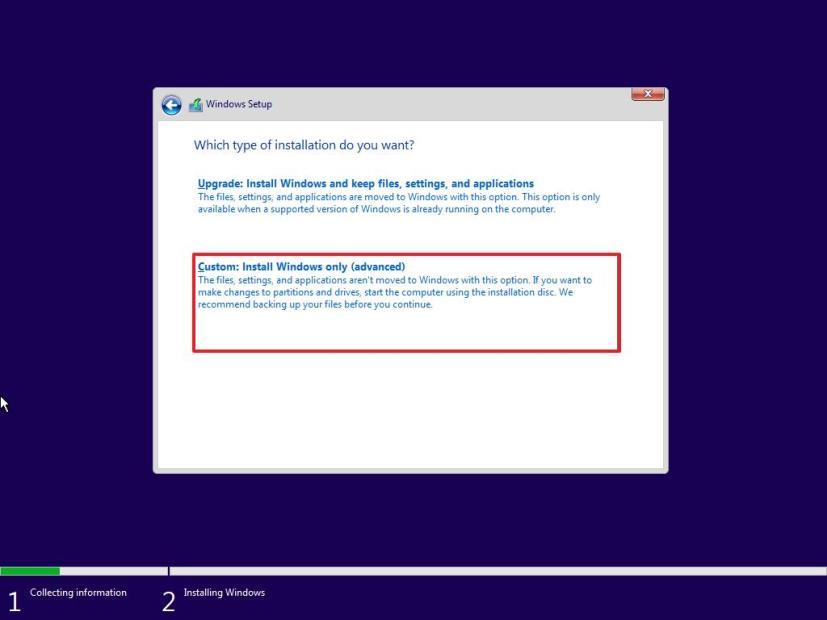
Valitse jokainen aseman osio ja napsauta Poista- painiketta.
Valitse "Aja 0 jakamatonta tilaa" -kohta.
Napsauta Uusi- painiketta.
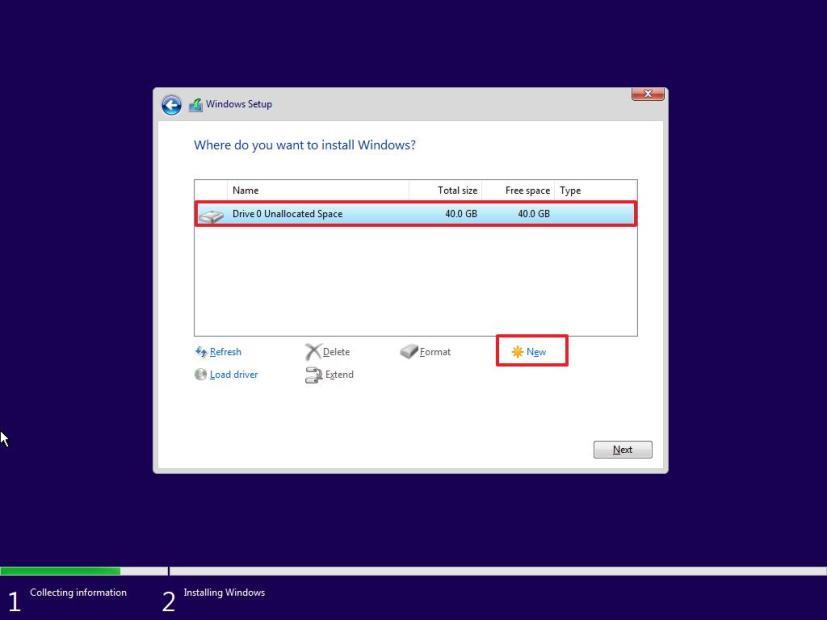
Valitse Windows 11:n ja sovellusten sisältävän osion tilan määrä (megatavuina).
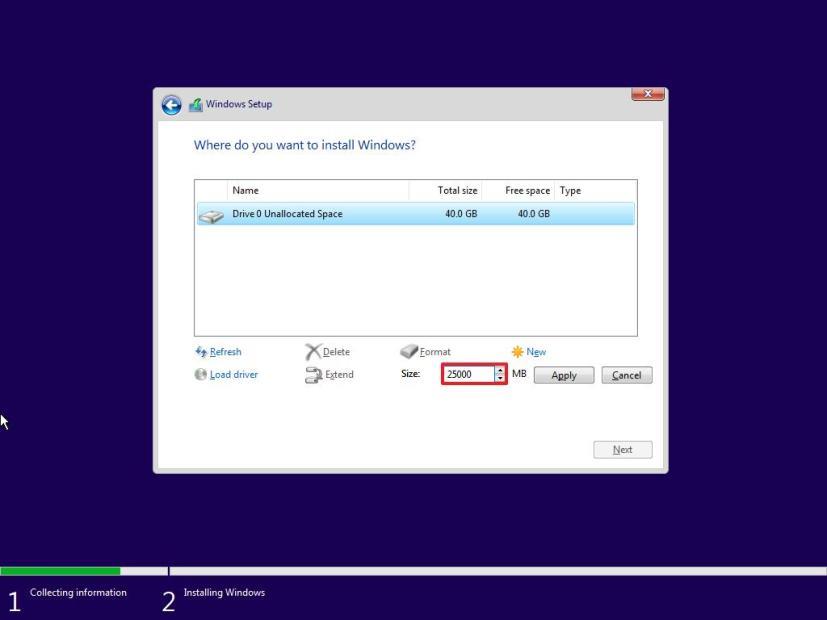
Napsauta Käytä- painiketta.
Napsauta OK- painiketta. (Mukautetun osion lisäksi Windows 11 luo myös lisäosioita, joita tarvitaan automaattisesti järjestelmän asentamiseen ja käyttämiseen.)
(Valinnainen) Valitse "Aja 0 jakamatonta tilaa" -kohta.
Napsauta Uusi- painiketta luodaksesi lisäosioita jäljellä olevalla tilalla (tarvittaessa).
Valitse luettelosta kohta "Drive 0 Partition 4 (Primary)" .
Napsauta Seuraava -painiketta.
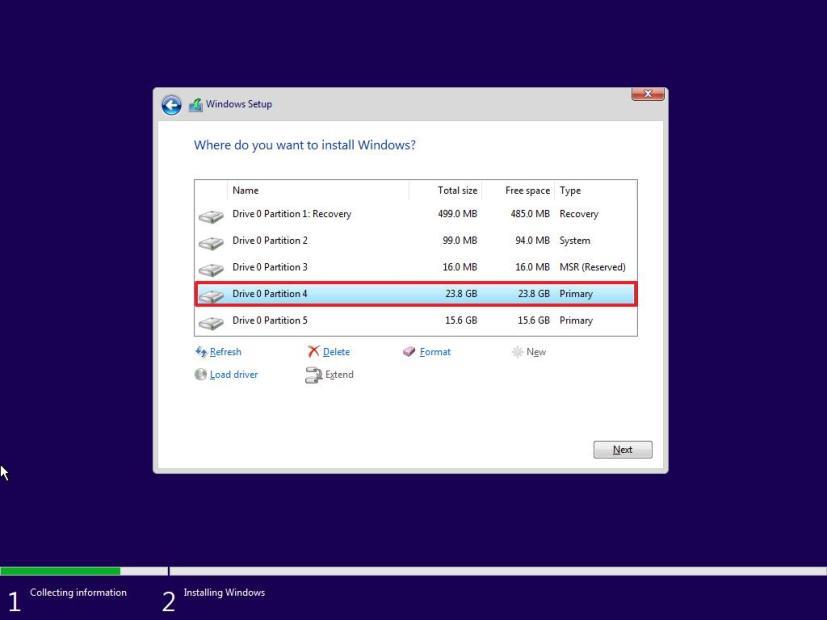
Kun olet suorittanut vaiheet, asennusprosessi käynnistää Windows 11:n uuden asennuksen äskettäin luotuun osioon. Kun asennus on valmis, sinun on käytävä läpi OOBE (Out-of-box -kokemus), jotta voit luoda tilin ja viimeistellä asennusprosessin.
Jos haluat luoda kehitysaseman Windows 11:ssä, napsauta Levyt ja asemat -asetuksista Luo kehitysasema, valitse Luo uusi VHD, käytä 50 Gt plus -muotoa.
Ota tulevat ehdotetun toiminnan mukautusasetukset käyttöön Windows 11:ssä suorittamalla komennot vivetool /enable /id:42623125 ja 41058795.
Asenna Windows 11 Tiny11 ISO:lla luomalla USB-käynnistysasema, käynnistämällä PC, jatkamalla oletusasetuksella ja suorittamalla OOBE.
Ota läsnäolotunnistuksen asetukset käyttöön Windows 11:ssä avaamalla Asetukset > Tietosuoja ja suojaus > Läsnäolotunnistus ja ottamalla ominaisuus käyttöön.
Windows 11:n Asetukset-sovellus saa uusia animoituja kuvakkeita, ja tässä on vaiheet sen käyttöön ottamiseksi versiossa 25188.
Jos haluat asentaa Windows 11:n ilman bloatware-sovelluksia, valitse asennuksen aikana Englanti (World) -vaihtoehto Aika ja valuutta -muoto-asetuksesta.
Luo SSH-avaimia Windows 11:ssä avaamalla komentokehote (admin) ja suorittamalla ssh-keygen, vahvistamalla avainten nimet ja tunnuslause.
Ota uudet virtuaalisen levyn hallintaasetukset käyttöön Windows 11:ssä avaamalla ViveTool ja suorittamalla komennon vivetool /enable /id:42401084.
Ota uusi ReFS Dev Drive -asema käyttöön Windows 11:ssä avaamalla ViveTool ja suorittamalla komennon vivetool /enable /id:42866187.
Jos haluat ottaa käyttöön uudet Käynnistä-valikon asetukset verkkosivustosuosituksille ja poistaa ilmoitukset käytöstä Windows 11:ssä, suorita ViveTool. Näin.
Jos haluat avata Windowsin päätekeskuksen aina, lisää launchMode: oletus, centerOnLaunch: true, originalPosition: ,, kohtaan Settings.json
Voit parantaa pelien suorituskykyä Windows 11:ssä poistamalla käytöstä Memory Integrity ja Virtual Machine Platform. Tässä ovat vaiheet.
Ota EPUB käyttöön Microsoft Edgessä liittämällä --enable-features=msEdgeEPUBReaderEnabled sovelluksen pikakuvakkeeseen. Näin.
Windows 11 lisää uusia energian ja akun käyttöasetuksia kannettaville tietokoneille, tableteille ja jopa pöytätietokoneille. Näin otat ominaisuuden käyttöön.
Ota Widgets pin -vaihtoehto käyttöön Windows 11:ssä avaamalla komentokehote (admin) ja suorittamalla komennon vivetool /enable /id:43636169.
POISTA VÄLILEHTEET KÄYTÖSTÄ Resurssienhallinnassa Windows 11 22H2 -käyttöjärjestelmässä käyttämällä vivetoola /disable /id:39145991 37634385 36354489 ViveToolin kanssa.
Ota piilotetun kameran tietosuojailmaisin käyttöön Windows 11:ssä avaamalla Registrys Capture -avain ja ottamalla käyttöön NoPhysicalCameraLED-ominaisuus.
Jos haluat palauttaa Hosts-tiedostot oletusasetuksiin Windows 11:ssä, luo uusi tekstitiedosto oletussisällöllä ja korvaa edellinen kokoonpano.
Jos haluat käyttää vanhaa sovellusta yhteensopivuustilassa Windows 11:ssä, avaa sovelluksen ominaisuudet ja ota Yhteensopivuus-napauta käyttöön Yhteensopivuustila.
Jos haluat poistaa ohjaimen allekirjoituksen täytäntöönpanon käytöstä Windows 11:ssä, avaa WinRE palautusasetuksista, avaa Käynnistysasetukset ja poista pakottaminen käytöstä.
On monia syitä, miksi kannettava tietokoneesi ei voi muodostaa yhteyttä WiFi-verkkoon, ja siksi on monia tapoja korjata virhe. Jos kannettava tietokoneesi ei voi muodostaa yhteyttä WiFi-verkkoon, voit kokeilla seuraavia tapoja korjata ongelma.
Kun käyttäjät ovat luoneet USB-käynnistyksen Windowsin asentamista varten, heidän tulisi tarkistaa USB-käynnistyksen suorituskyky nähdäkseen, onnistuiko sen luominen.
Useat ilmaiset työkalut voivat ennustaa levyn vikoja ennen niiden tapahtumista, jolloin sinulla on aikaa varmuuskopioida tietosi ja vaihtaa levy ajoissa.
Oikeilla työkaluilla voit skannata järjestelmäsi ja poistaa vakoiluohjelmat, mainosohjelmat ja muut haittaohjelmat, jotka saattavat väijyä järjestelmässäsi.
Kun tietokone, mobiililaite tai tulostin yrittää muodostaa yhteyden Microsoft Windows -tietokoneeseen verkon kautta, esimerkiksi virheilmoitus verkkopolkua ei löytynyt — Virhe 0x80070035 saattaa tulla näkyviin.
Sininen kuolemanruutu (BSOD) on yleinen eikä uusi Windows-virhe, joka ilmenee, kun tietokoneessa on jokin vakava järjestelmävirhe.
Sen sijaan, että suorittaisimme manuaalisia ja suoria käyttötoimintoja Windowsissa, voimme korvata ne käytettävissä olevilla CMD-komennoilla nopeamman käytön saavuttamiseksi.
Käytettyään lukemattomia tunteja yliopiston kannettavaa tietokonetta ja pöytäkoneen kaiuttimia monet huomaavat, että muutamalla nerokkaalla päivityksellä ahtaat asuntolatilat voivat muuttaa täydelliseksi striimauskeskukseksi ilman, että pankkitili tyhjenee.
Internet Explorer poistetaan Windows 11:stä. Tässä artikkelissa WebTech360 opastaa sinua Internet Explorerin käytössä Windows 11:ssä.
Kannettavan kosketuslevy ei ole tarkoitettu vain osoittamiseen, klikkaamiseen ja zoomaamiseen. Suorakulmainen pinta tukee myös eleitä, joiden avulla voit vaihtaa sovellusten välillä, hallita mediatoistoa, hallita tiedostoja ja jopa tarkastella ilmoituksia.




























